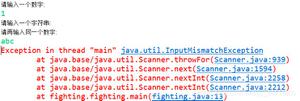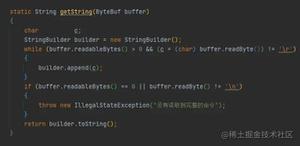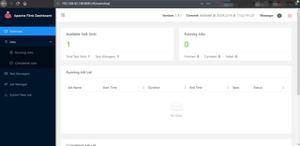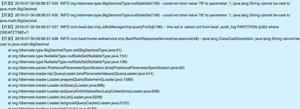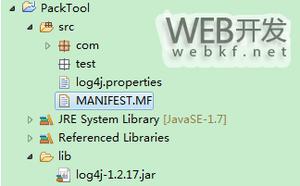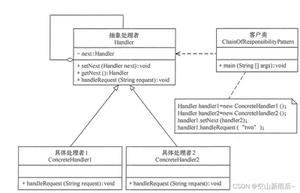Eclipse 导出可执行Java工程/可执行Jar文件(包含第三方Jar包)
Eclipse导出可执行Java工程/可执行Jar文件(包含第三方Jar包)
师兄部署了新的虚拟机,新学期大搞起来!之前由于爬虫代码不稳定,所以一直都是直接用Eclipse运行,然后遇到问题就修改的。但是这个比较麻烦,而且Eclipse本身就很占内存啊,摔!所以今天下午就把之前的代码清减了一下,对很多挫挫的System.out.println替换了log4j,路径啊数据库连接呀用配置文件处理了,最后打成可执行的Jar,这样在新的虚机上就可以大展拳脚咯^_^Y
Biu~废话说完,进入正题,将Java工程打包成可执行的Jar有各种方法,网上很多也不举例了,什么配置MANIFET文件啊之类的。其实有一个最简单可行的方法,就是直接用Eclipse导出Runnable JAR file。
我的Eclipse版本是Indigo Service Release 1(貌似就是传说中的3.7,不确定)
1. 首先,右键你的Java工程,选择Export,在Java文件夹下选择Runnable JAR file,如下图所示:
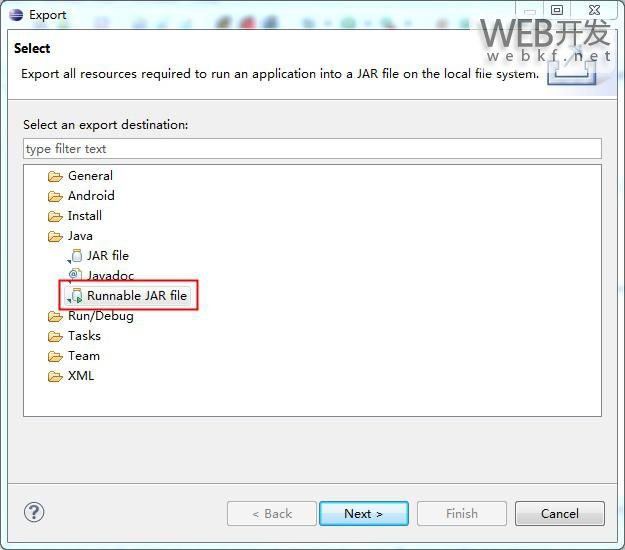
2. 选择Runnable JAR file后,会弹出如下所示的对话框,选择好导出路径后,默认Finish其实就可以了。但是需要注意的是两点:
你在run configuration中设置的JVM参数在打包完成后,就不再起作用了,需要在执行jar时在命令行中指定(见4);
对于以来的第三方包有三种处理方式,其实无论哪一种都不会影响你的使用的,我默认使用的是第一种,他会把以来的第三方jar包解压缩放到src中。

3. Finish之后,可执行的jar包就生成完毕了,如果你的工程中包含配置文件,如conf/xx.properties,那么就在与jar包同层的目录下创建conf目录,并在conf目录中放入xx.properties,如下图所示:
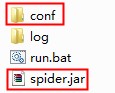
4. 最后就是运行打包好的jar文件了,在命令行中执行start java命令,并指定JVM参数,例如设置初始分配内存128M,最大256M:
start java -Xmx256m -Xms128m -jar spider.jar
在上图中,我们可以看到有一个run.bat文件,这个文件其实里面就只有一行命令:start java -Xmx256m -Xms128m -jar spider.jar,这样双击就可以执行jar了。在需要更改启动参数时,只要编辑run.bat就OK了。
好啦,算是个mark的过程啦,其实很简单的,就是不知道的时候需要到出查资料,又试来试去的有点儿浪费时间。:)
感谢阅读,希望能帮助到大家,谢谢大家对本站的支持!
以上是 Eclipse 导出可执行Java工程/可执行Jar文件(包含第三方Jar包) 的全部内容, 来源链接: utcz.com/p/210310.html